联想网御网闸(SIS-3000)配置过程
- 格式:doc
- 大小:8.31 MB
- 文档页数:10

联想网御网闸(SIS-3000)设备测试报告一、设备管理、拓扑结构1、通过笔记本管理网闸,需要先在笔记本上导入管理证书(光盘——管理证书文件夹下,密码:hhhhhh),管理IP:10.0.0.200 ,掩码:255.255.255.0 。
2、登录内网:用网线连接内网专用管理口,在IE浏览器输入:https://10.0.0.1:88893、输入用户名/密码:administrator/ administrator (超级用户)或输入:admin/admin123(管理员用户)。
4、登录外网:用网线连接外网专用管理口,在IE浏览器输入:https://10.0.0.2:8889或输入用户名/密码:administrator/ administrator (超级用户) 或输入:admin/admin123(管理员用户)。
测试拓扑结构:192.168.20.2内:192.168.20.1外:192.168.10.1192.168.10.2FTP客户端网闸客户端网闸服务端FTP服务端注:网闸的工作模式有两种,普通模式、透明模式。
“访问类别”功能是网闸的主要使用之一,根据外部使用客户端跨网闸访问“目的服务器地址”的不同,分为“透明访问”、“普通访问”两种模式。
两种使用模式具体的比较如下区别透明访问普通访问含义外部客户端,“无视”网闸的存在,直接访问网闸另一侧的真实服务器地址;外部客户端通过访问相连网闸地址,再由网闸连接真实服务器;原理区别两者相同两者相同配置区别1)只需配置网闸客户端任务,无需配置网闸服务端任务;2)客户端添加一条路由,指向网闸;必须同时配置网闸客户端、服务端任务,且对应任务之间的任务号必须相同;访问目的地址网闸另一侧的真实服务器地址和客户端相连一侧的网闸地址网闸两侧网络地址同网段支持支持网闸两侧网络地址不同网段支持支持双机热备支持支持负载均衡不支持支持◆硬件架构原理图如下二、网闸主要配置抓图2.1、内网配置抓图:◆登陆界面◆登陆首页◆更改密码(按需求修改)◆网口配置(按需求修改)◆配置网闸内侧任务,并启动服务(按需求修改)添加网闸内侧任务,如下图:若是【普通访问】,该地址为内侧网口地址【192.168.20.1】;若是【透明访问】,该地址为FTP 服务器地址对象【ftpsvr_192.168.10.2】。
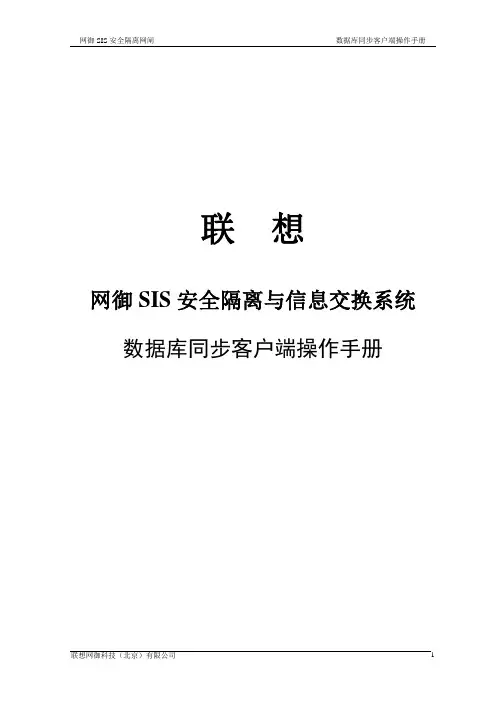
联想网御SIS安全隔离与信息交换系统数据库同步客户端操作手册声明♦本手册所含内容若有任何改动,恕不另行通知。
♦在法律法规的最大允许范围内,联想网御科技(北京)有限公司除就本手册和产品应负的瑕疵担保责任外,无论明示或默示,不作其它任何担保,包括(但不限于)本手册中推荐使用产品的适用性和安全性、产品的适销性和适合某特定用途的担保。
♦在法律法规的最大允许范围内,联想网御科技(北京)有限公司对于您的使用或不能使用本产品而发生的任何损坏(包括,但不限于直接或间接的个人损害、商业利润的损失、业务中断、商业信息的遗失或任何其它损失),不负任何赔偿责任。
♦本手册含受版权保护的信息,未经联想网御科技(北京)有限公司书面允许不得对本手册的任何部分进行影印、复制或翻译。
联想网御科技(北京)有限公司中国北京海淀区中关村南大街6号中电信息大厦8层章节目录章节目录 (3)第1章前言 (4)1.1 导言 (4)1.2 本书适用对象 (4)1.3 本书适合的产品 (4)1.4 相关参考手册 (4)第2章如何开始 (5)2.1 系统概述 (5)2.2 工作原理 (5)2.3 产品特点 (5)2.3.1 与数据库的连接方式 (5)2.3.2 支持的数据库类型 (6)2.3.3 支持的数据库表结构 (6)2.3.4 支持的数据库表字段类型 (6)2.3.5 其他特点 (8)2.4 运行环境 (8)2.5 安装步骤 (9)第3章系统设置 (10)3.1 系统位置 (10)3.2 证书管理 (10)3.3 本机地址设置 (11)3.4 通信模式设置 (12)第4章发送任务 (13)4.1 新建任务 (13)4.2 删除任务 (15)4.3 修改任务 (15)第5章接收任务 (17)5.1 新建任务 (17)5.2 删除任务 (20)5.3 修改任务 (20)第6章任务调度 (22)6.1 任务调度 (22)第7章查看日志 (24)7.1 日志查看 (24)第8章附录 (25)8.1 常见问题说明 (25)第1章前言1.1 导言《数据库同步客户端操作手册》是联想网御SIS安全隔离与信息交换系统管理员手册中的一本。

联想网御网闸(SIS-3000)设备测试报告一、设备管理、拓扑结构1、通过笔记本管理网闸,需要先在笔记本上导入管理证书(光盘——管理证书文件夹下,密码:hhhhhh),管理IP:10.0.0.200 ,掩码:255.255.255.0 。
2、登录内网:用网线连接内网专用管理口,在IE浏览器输入:https://10.0.0.1:88893、输入用户名/密码:administrator/ administrator (超级用户)或输入:admin/admin123(管理员用户)。
4、登录外网:用网线连接外网专用管理口,在IE浏览器输入:https://10.0.0.2:8889或输入用户名/密码:administrator/ administrator (超级用户) 或输入:admin/admin123(管理员用户)。
测试拓扑结构:FTP客户端FTP服务端注:网闸的工作模式有两种,普通模式、透明模式。
“访问类别”功能是网闸的主要应用之一,根据外部应用客户端跨网闸访问“目的服务器地址”的不同,分为“透明访问”、“普通访问”两种模式。
两种应用模式具体的比较如下区别透明访问普通访问含义外部客户端,“无视”网闸的存在,直接访问网闸另一侧的真实服务器地址;外部客户端通过访问相连网闸地址,再由网闸连接真实服务器;原理区别两者相同两者相同配置区别1)只需配置网闸客户端任务,无需配置网闸服务端任务;2)客户端添加一条路由,指向网闸;必须同时配置网闸客户端、服务端任务,且对应任务之间的任务号必须相同;访问目的地址网闸另一侧的真实服务器地址与客户端相连一侧的网闸地址网闸两侧网络地址同网段支持支持网闸两侧网络地址不同网段支持支持双机热备支持支持负载均衡不支持支持◆硬件架构原理图如下二、网闸主要配置抓图2.1、内网配置抓图:◆登陆界面◆登陆首页◆更改密码(按需求修改)◆网口配置(按需求修改)◆配置网闸内侧任务,并启动服务(按需求修改)添加网闸内侧任务,如下图:若是【普通访问】,该地址为内侧网口地址【192.168.20.1】;若是【透明访问】,该地址为FTP服务器地址对象【ftpsvr_192.168.10.2】。
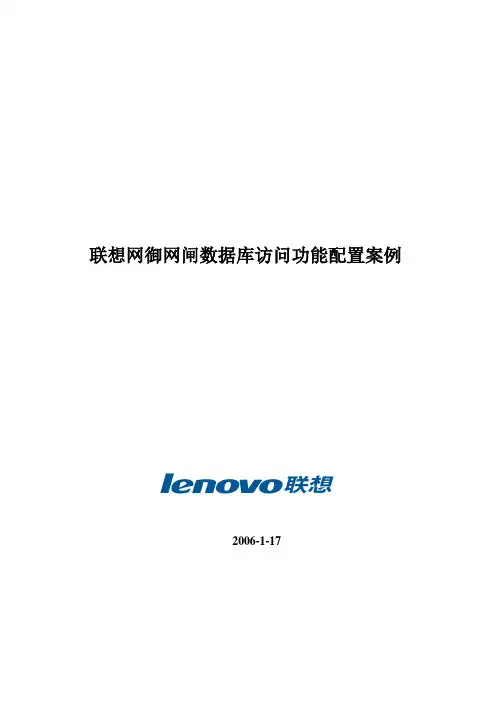
联想网御网闸数据库访问功能配置案例2006-1-17目录1 网络拓扑 (1)2 客户需求 (1)3 网络配置 (2)3.1 内网网络端口配置 (2)3.2 内网管理端口地址 (2)3.3 外网网络端口配置 (3)3.4 外网网关配置 (3)3.5 外网管理端口地址 (4)4 网闸具体配置 (5)4.1 需求一配置 (5)4.1.1 内网模块配置 (5)4.1.1.1 添加Oracle 数据库客户端任务 (5)4.1.1.2 新建访问用户配置 (6)4.1.1.3 访问控制生效 (6)4.1.2 外网模块配置 (7)4.1.2.1 添加Oracle 数据库服务端任务 (7)4.1.2.2 新建访问用户配置 (7)4.1.2.3 访问控制生效 (8)4.1.3 内网客户端主机配置 (9)4.1.3.1 内网主机运行客户端软件并将数据库添加到树 (9)4.1.3.2 内网用户成功登录外网数据库 (9)4.2 需求二配置 (10)4.2.1 内网模块配置 (10)4.2.1.1 添加SQL Server 数据库客户端任务 (10)4.2.1.2 新建访问用户配置 (10)4.2.1.3 访问控制生效 (11)4.2.2 外网模块配置 (12)4.2.2.1 添加SQL Server 数据库服务端任务 (12)4.2.2.2 修改访问用户配置 (12)4.2.2.3 访问控制生效 (13)4.2.3 内网客户端主机配置 (14)4.2.3.1 内网主机数据库客户端配置 (14)4.2.3.2 内网主机成功登录外网SQL Server数据库 (14)1网络拓扑说明:1 网闸的内外网管理端口地址分别默认为:内网:10.0.0.1,外网:10.0.0.2,建议不要进行更改,如果与已有网络冲突可以在管理界面上进行更改。
2 PC5为管理主机,其地址要求与网闸的管理端口地址在同一个网段。
3 管理主机与网闸的内外网管理端口相连接,分别以https://10.0.0.1和https://10.0.0.2访问,用户名和密码为:admin。

联想网御网闸(SIS-3000)设备测试报告一、设备管理、拓扑结构i 通过笔记本管理网闸,需要先在笔记本上导入管理证书(光盘一一管理证书文件夹下,密码:hhhhhh ),管理 IP:10.0.0.200 ,掩码:255.255.255.0。
2、 登录内网:用网线连接内网专用管理口,在 IE 浏览器输入:3、 输入用户名/密码:administrator/administrator (超级用户)或输入:admin/admin123(管理员 用户)。
4、 登录外网:用网线连接外网专用管理口,在IE 浏览器输入:或输入用户名/密码:administrator/administrator (超级用户)或输入:admin/admin123(管理员用户)。
测试拓扑结构:注:网闸的工作模式有两种,普通模式、透明模式。
“访问类别”功能是网闸的主要应用之一,根据外部应用客户端跨网闸访问“目的服务器地址”的不同,分为“透明访问”、“普通访问”两种模式。
两种应用模式具体的比较如下区别透明访问普通访问含义外部客户端,“无视”网闸的存在,直接访 外部客户端通过访问相连网闸地址,再由问网闸另一侧的真实服务器地址;网闸连接真实服务器; 原理区别 两者相同两者相同配置区别1)只需配置网闸客户端任务,无需配置网必须同时配置网闸客户端、服务端任务, 闸服务端任务;且对应任务之间的任务号必须相同;2)客户端添加一条路由,指向网闸;访问目的地址 网闸另一侧的真实服务器地址 与客户端相连一侧的网闸地址 网闸两侧网络 支持支持地址同网段FTP 客户端FTP 服务端网闸客户端 I 网闸服务端网闸两侧网络支持支持地址不同网段双机热备 支持 支持 负载均衡不支持支持硬件架构原理图如下二、网闸主要配置抓图2.1、内网配置抓图:内网陽离交换填坟交换芯片交换芯片I叫信网络仝抉子累统卄艾松剳r jfttr尸笑控制子茶统Leadsec AS I C 芯片内网主机系统〕外网隔涌交揀模块联韻网御安全隔需网闸非口 j 信网络登陆界面登陆首页;*rti碎曲日-n sew* -p卫#卫挺0 3Etti* 叮u"时i导11且际刁E送闾带崎用〈•',巧:4P-勺訓抽灯P V JL A JL r勺咖士*■ -勺孚处托© ifiCJTH^wtrri 丽—3»Ma内IF魁和迥耳E理轴1納垃疋号■^-3flLjfl-£E!K犊忡嗾衣寻j.0.200.6fed?璋nan jifCfU料用3旳科n柑印•4QaV£H用・KMna««ew iriMb日创冬誓u^W9«B■Mil更改密码(按需求修改)© BTT 7鼠碗.a anm^-北屣舷鼻亏^T«3ft弓jjfljwi•号+ 口IJLBHSiBQ产上呷功任''i H'hrs +"砒只•■*幻扳鼻i m工H>抚**+$ 3|EiS4 '鼻厚睥山闻t 1・TS晖诃歼+刁左±海査+ j "4Sfts.li;-暉理■ a ^r«昂啟号•号i ^XTErilrr sy^Qj? 4&neha?i 卜生茹* 辺起+a switBMLT 4L>MTr a^iia*4iT i a JR-L/廿F------------------------------------------------------------------------ /J ' iiisintrnt)□IP^RD*«ar(I ^r®ra?i卞•■认口卒!*»*< ■•■■■/ ifc^sa田HKWffiI-E曰妬计H"网口配置(按需求修改)-i E?二j j^-.wa a tinitf-l*、爵电礙T ?)««■■ q瑕戢・o用戶。
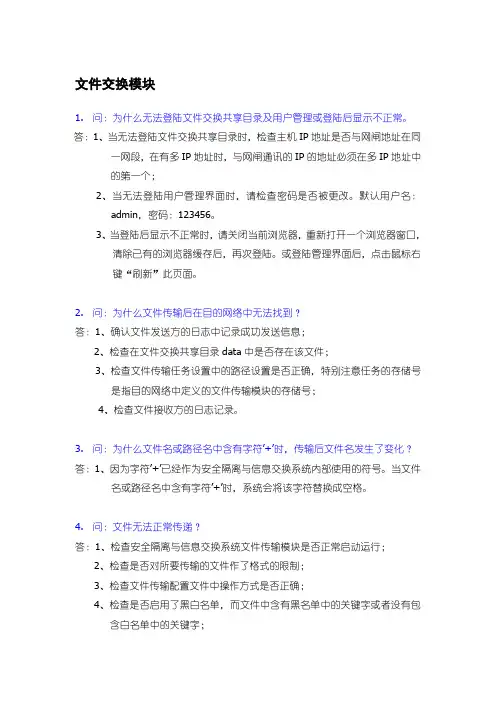
文件交换模块1.问:为什么无法登陆文件交换共享目录及用户管理或登陆后显示不正常。
答:1、当无法登陆文件交换共享目录时,检查主机IP地址是否与网闸地址在同一网段,在有多IP地址时,与网闸通讯的IP的地址必须在多IP地址中的第一个;2、当无法登陆用户管理界面时,请检查密码是否被更改。
默认用户名:admin,密码:123456。
3、当登陆后显示不正常时,请关闭当前浏览器,重新打开一个浏览器窗口,清除已有的浏览器缓存后,再次登陆。
或登陆管理界面后,点击鼠标右键‚刷新‛此页面。
2.问:为什么文件传输后在目的网络中无法找到?答:1、确认文件发送方的日志中记录成功发送信息;2、检查在文件交换共享目录data中是否存在该文件;3、检查文件传输任务设置中的路径设置是否正确,特别注意任务的存储号是指目的网络中定义的文件传输模块的存储号;4、检查文件接收方的日志记录。
3.问:为什么文件名或路径名中含有字符’+’时,传输后文件名发生了变化?答:1、因为字符’+’已经作为安全隔离与信息交换系统内部使用的符号。
当文件名或路径名中含有字符’+’时,系统会将该字符替换成空格。
4.问:文件无法正常传递?答:1、检查安全隔离与信息交换系统文件传输模块是否正常启动运行;2、检查是否对所要传输的文件作了格式的限制;3、检查文件传输配置文件中操作方式是否正确;4、检查是否启用了黑白名单,而文件中含有黑名单中的关键字或者没有包含白名单中的关键字;5、检查配置完毕后是否是已经启用配置。
查看文件传输日志记录,从日志中分析问题的具体所在。
5.问:怎么去除首页的日志报警提示?答:文件日志限定最大长度为512兆,超过系统将自动删除,但是警告信息需要手工删除日志才能清除。
6.问:文件配置的注意事项答:文件存储路径可以有20个(即发送端和接受端各20个),可在/home/admin/…/下建立新的存储和传输路径;允许的文件扩展名,多个扩展名时用英文逗号分隔,用中文逗号分隔文件将传送失败,日志记录。
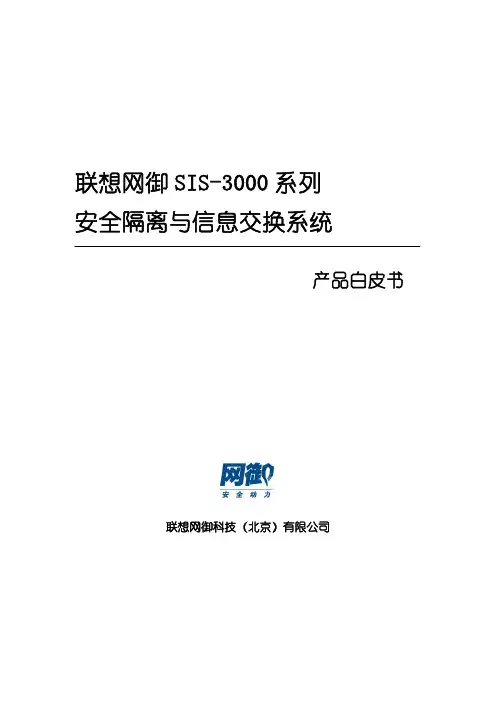

联想网御网闸典型应用汇总表
联想网御安全隔离网闸典型应用汇总表
——网间安全渡轮,多网隔离专家
为了满足电子政务和电子商务发展的需要,某些行业原封闭的业务专网急需与其它相关业务网或国际互联网实现实时数据交换。
但网络外联可能导致业务专网发生病毒泛滥、入侵攻击、信息泄露等潜在的安全事故,因此网络管理者面对着推进应用和引入安全威胁的矛盾抉择。
基于联想网御防火墙和安全隔离网闸协同的网络外联安全隔离解决方案,可有效解决业务专网外联时面临的安全问题。
联想网御安全隔离解决方案示意图
在外联网与外网受理平台之间,部署联想网御防火墙实现安全访问控制,也可根据不同外联网的特性和外网受理平台的稳定性要求等因素,选择部署联想网御的UTM、防病毒网关、IPS等网关级安全产品;在业务专网与外网受理平台之间,部署联想网御安全隔离网闸,实现了对数据内容严格过滤和摆渡交换,从而满足了业务专网外联时的安全防护需求。
联想网御安全隔离网闸在过去六年中,主要为以下行业应用提供了安全、高效、可靠的数据隔离交换服务。
联想网御网闸典型应用汇总表
联想网御网闸典型应用汇总表
联想网御网闸典型应用汇总表
联想网御网闸典型应用汇总表
联想网御网闸典型应用汇总表
联想网御网闸典型应用汇总表
联想网御网闸典型应用汇总表。
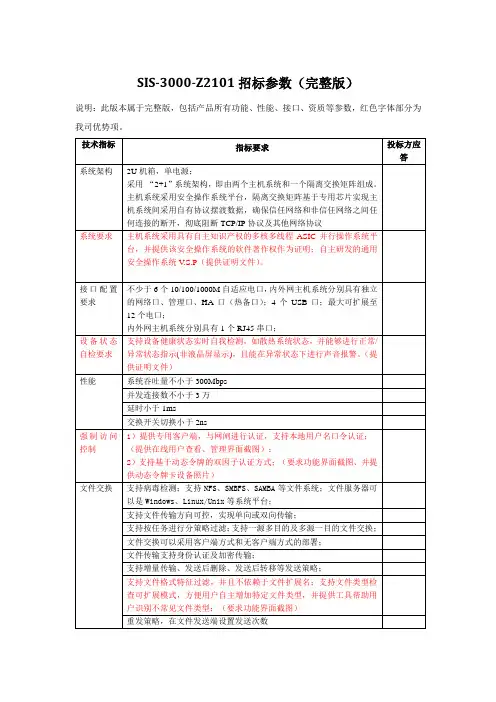
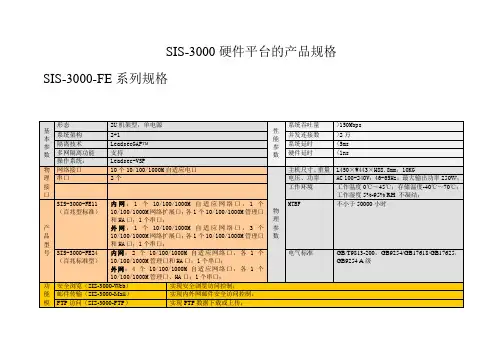
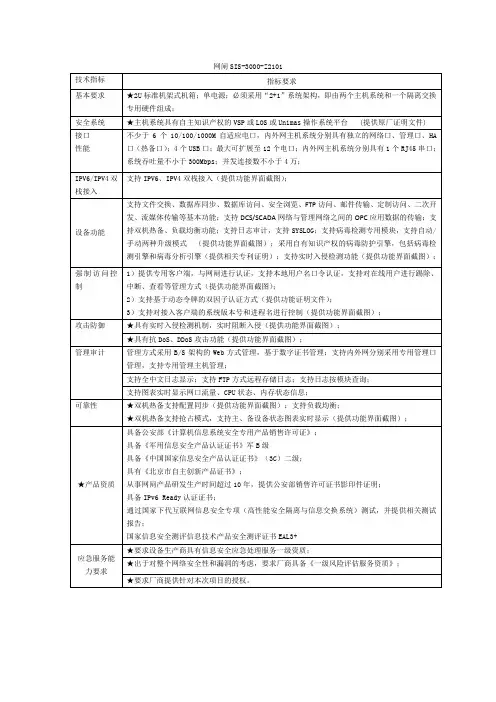
联想网御网闸配置实例背景:XX局为了组建区域XX平台内网,需要在我们内网中搭建一台服务器,用XX局直接远程到院内网服务器,分配给我们的外网IP:172.17.3.50,255.255.255.0,172.17.3.254,内网服务器IP:192.168.102.64,另外我们还需要一个虚拟的内网转换地址,192.168.102.65。
拓扑结构如下:网闸管理地址:内网口https://10.0.0.1:8889、外网口https://10.0.0.2:8889将本机IP配置成10.0.0.200,直连网闸管理口,下面进行设置:内网口设置首先进入内网口进行配置,输入上述地址后进入管理登录界面账号:administrator 密码:administrator 进入以下界面点击左侧的网络管理选中对应接口fe6点击编辑输入192.168.102.65,这个地址是设置给fe6这个接口的,设置后在允许ping上打钩,最后确定。
接下来需要配置内网地址的安全通道,这个会出现两个安全通道,分别是:客户端的和服务端的,当XX局的172.17.3.x号段进行访问的时候,我们是接受访问的一方,所以在内网上我们就作为服务端,点开服务端的安全通道,点击添加这里注意1、填入的任务号必须是未经使用的。
2、网闸内部的连接是通过内部硬件实现内外网隔离,但却实用任务号关联,所以所设置的任务号、服务类型、端口号必须要与接下来设置的外网口的客户端安全通道一致。
填写好确定保存内网设置完毕点击上部保存按键保存设置外网口设置输入外网口管理地址,输入账号密码进去之后,进行外网的客户端配置(账号密码与内网口账号密码一致)进入系统之后,点击接口配置,配置外网口地址与内网口配置相同注意在允许ping上勾选,确认保存后,点击客户端的安全通道,点击添加点击添加注意选择普通访问,内网口添加时提到的,任务号必须与内网的服务端添加的任务号、服务类型保持一致,原地址选择any,目的地址选择172.17.3.50,确认保存后点击顶端保存。
第3章系统配备3.1 本章重要简介防火墙旳系统配备, 由如下部分构成: 日期时间, 系统参数, 系统更新, 管理配备, 联动, 报告设立, 入侵检测和产品许可证。
3.2 日期时间防火墙系统时间旳精确性是非常重要旳。
可以采用两种方式来同步防火墙旳系统时钟1)与管理主机时间同步2)与网络时钟服务器同步(NTP协议)图3-1配备防火墙时间与管理主机时间同步1.调节管理主机时钟2.点击“时间同步”按钮与时钟服务器时间同步有两种方式1.立即同步2.周期性自动同步立即同步1.选中“启用时钟服务器”, 输入“时钟同步服务器IP”2.点击“立即同步”按钮周期性自动同步1.选中“启用时钟服务器”, 输入“时钟同步服务器IP”2.设定同步周期3.点击“拟定”按钮系统参数注意事项:3.3 防火墙旳诸多操作依赖于系统时间, 变化系统时间会对这些操作发生影响, 例如更改时间后配备管理界面登录超时等。
3.4 系统参数系统参数设立防火墙名称和动态域名注册所使用旳顾客名、密码。
防火墙名称旳最大长度是14个英文字符, 不能有空格。
默认旳防火墙名称是themis, 顾客可以自己修改这个名称。
动态域名注册所使用旳顾客名、密码旳最大长度是31个英文字符, 不能有空格。
动态域名旳设立在网络配备>>网络设备旳物理网络配备中。
图3-2系统参数配备图3.5 系统更新3.5.1 模块升级防火墙系统升级功能可以迅速响应安全需求, 保证防火墙功能与安全旳迅速升级。
图3-3导入升级文献模块升级界面涉及如下功能1.模块升级2.导出升级历史3.检查最新升级包4.重启防火墙模块升级1.点击“浏览”按钮, 选择管理主机上旳升级包2.点击“升级”按钮点击“重启防火墙”按钮, 重启防火墙完毕升级导出升级历史点击“导出升级历史”按钮, 导出升级历史做备份。
检查最新升级包管理员可以查看”系统目前软件版本”, 点”检查最新升级包”, 系统会弹出新旳IE窗口并连接联想安全服务网站(防火墙可以连接Internet)。
联想网御防火墙配置实例配置说明:先安装USBkey的驱动程序,驱动程序在安装光盘随机软件包中,(IKEY DRIVER)。
然后在ADMINISTRATOR文件夹中打开IKEY客户端,用交叉线连接电脑和设备的FE1口。
然后将配置电脑的IP改成.200/24.然后点IKEY界面上,如果连接成功就会显示“连接成功”。
然后在IE浏览器中输入https://.254:8888 用户名和密码都是administrator如上图进入配置界面,在左边栏“管理主机”进入右边的面板,可以看到可以提供配置防火墙电脑的IP,如果需要,可以自己更改。
该防火墙支持4种接入方式,我们一般采用第1,2种连接方式。
远程WEB管理需要使用USBKEY和证书认证。
进入左边栏“网络设备”,进入端口配置,具体端口配置如上图。
在防火墙出站口上绑定多个公网IP地作法就是在“别名设备”里添加多个IP。
在“静态路由”配置里,谨记要配置“静态路由”即默认网关在“安全选项”里勾选所有项进入“资源定义”,这里的设置是非常重要的。
对于需要进行策略配置的主机和网段都必须在这里做定义。
在“地址池”定一个外网口的IP。
在“服务器地址”定义几个服务器的地址在“服务组”中定义几个vlan网段策略,进行协议通讯限制,其中包括了vlan4 B级用户地策略,vlan3 用户的策略,服务器的策略。
在防火墙“NAT规则”中,配置内外网映射规则,具体规则属性,见下图。
VLAN 3到外网地址的映射,中间服务选项是策略组名称,具体策略见服务器协议策略定义。
以上几张图就是nat规则中设计地几条映射规则,具体映射方法,详见各图配置方式。
“包过滤规则”能够有效地控制网段ip的访问策略,类似于访问控制列表。
具体策略定义如下图只需要配置“源地址”“流入端口”“目的地址”在“端口映射规则”中将三个公网地址的远程控制接口打开“3389”,并将其映射到内网相对服务器的3389端口。
具体配置规则如下图的3389端口映射到主域控服务器的3389端口。
联想网御网闸(SIS-3000)设备测试报告
一、设备管理、拓扑结构
1、通过笔记本管理网闸,需要先在笔记本上导入管理证书(光盘——管理证书文件夹下,密码:hhhhhh),管理IP:10.0.0.200 ,掩码:255.255.255.0 。
2、登录内网:用网线连接内网专用管理口,在IE浏览器输入:https://10.0.0.1:8889
3、输入用户名/密码:administrator/ administrator (超级用户)或输入:admin/admin123(管理员用户)。
4、登录外网:用网线连接外网专用管理口,在IE浏览器输入:https://10.0.0.2:8889或输入用户名/密码:administrator/ administrator (超级用户) 或输入:admin/admin123(管理员用户)。
测试拓扑结构:
FTP客户端
FTP服务端注:网闸的工作模式有两种,普通模式、透明模式。
“访问类别”功能是网闸的主要应用之一,根据外部应用客户端跨网闸访问“目的服务器地址”的不同,分为“透明访问”、“普通访问”两种模式。
两种应用模式具体的比较如下
区别透明访问普通访问
含义外部客户端,“无视”网闸的存在,直接访
问网闸另一侧的真实服务器地址;外部客户端通过访问相连网闸地址,再由网闸连接真实服务器;
原理区别两者相同两者相同
配置区别1)只需配置网闸客户端任务,无需配置网
闸服务端任务;
2)客户端添加一条路由,指向网闸;必须同时配置网闸客户端、服务端任务,且对应任务之间的任务号必须相同;
访问目的地址网闸另一侧的真实服务器地址与客户端相连一侧的网闸地址网闸两侧网络
地址同网段
支持支持
网闸两侧网络
地址不同网段
支持支持
双机热备支持支持
负载均衡不支持支持
◆硬件架构原理图如下
二、网闸主要配置抓图
2.1、内网配置抓图:
◆登陆界面
◆登陆首页
◆更改密码(按需求修改)
◆网口配置(按需求修改)
◆配置网闸内侧任务,并启动服务(按需求修改)添加网闸内侧任务,如下图:
若是【普通访问】,该地址为内侧网
口地址【192.168.20.1】;若是【透明
访问】,该地址为FTP服务器地址对象
【ftpsvr_192.168.10.2】。
源地址为FTP客户端地址,可选择any,
亦可自定义范围;但若为【透明访
问】,则与目的地址不能同时选择any。
若选择【普通访问】,网闸内、外两侧均需配
置;若选择【透明访问】,仅需配置网闸内侧。
服务类型可选【tcp_any】;亦可
选【ftp】,但目的端口可不填。
若是【普通访问】,则任务
号与服务端任务号一致
源端口采用
默认值即可
目的端口
【21】
◆启动服务,如下图
按下按钮,启动服务
2.2外网配置抓图:
◆登陆界面
◆登陆首页
◆更改密码(按需求修改)
◆网口配置(按需求修改)
◆ 配置网闸外侧任务,并启动服务(按需求修改) 添加网闸外侧任务,仅对普通访问有效,如下图:
服务类型可选【tcp_any 】;亦可选【ftp 】,但目的端口可不填。
◆ 启动服务,同上。
三、配置测试
◆ 针对普通访问,访问时如下图
普通访问模式下,该
地址为网闸内侧地址
普通访问模式下,格式为:
用户名
◆针对透明访问,访问时如下图
透明访问模式下,该地
址为真实FTP服务器地址
透明访问模式下,格式为:用户名◆设备外网端的配置导入、导出
日志审计
注意:
1、透明访问时,需配置默认网关或添加静态路由,详见FTP(说明手册)访问的“配置步骤”第4步。
2、支持日志访问。
3、支持一些动态端口应用服务,比如:ftp、tns、h.323等等。
4、支持源、目的端口范围。
5、不支持PPTP、IPSec、GRE、IGMP、IGRP及OSPF服务。
6、普通访问时,不支持服务器地址范围。
7、支持ping。
8、支持相同服务多服务器的应用模式。
9、支持用IE浏览器进行FTP访问。
步骤总结:
1、配置客户端任务(针对普通访问和透明访问),并启动服务。
2、配置服务端任务(仅针对普通访问),并启动服务。
3、测试。